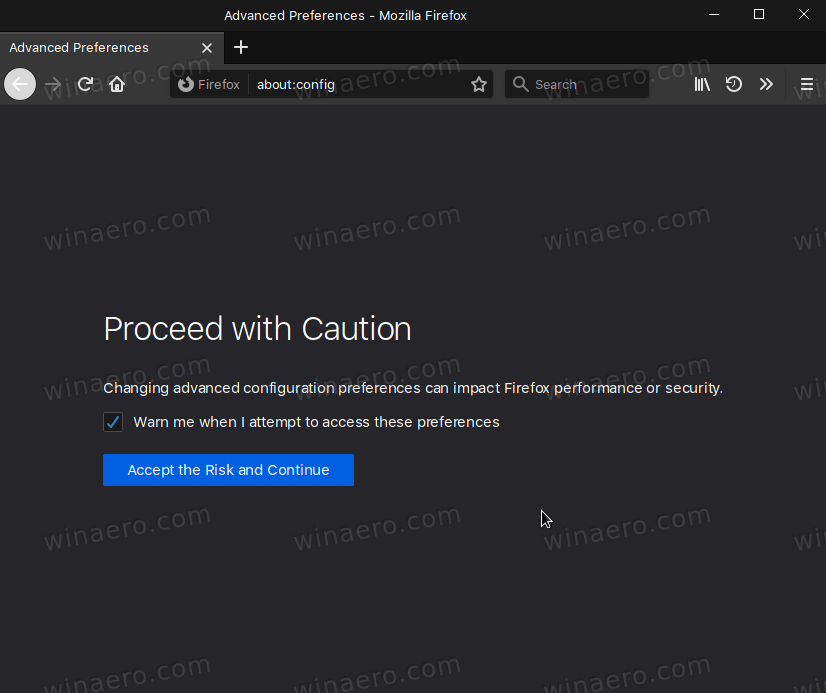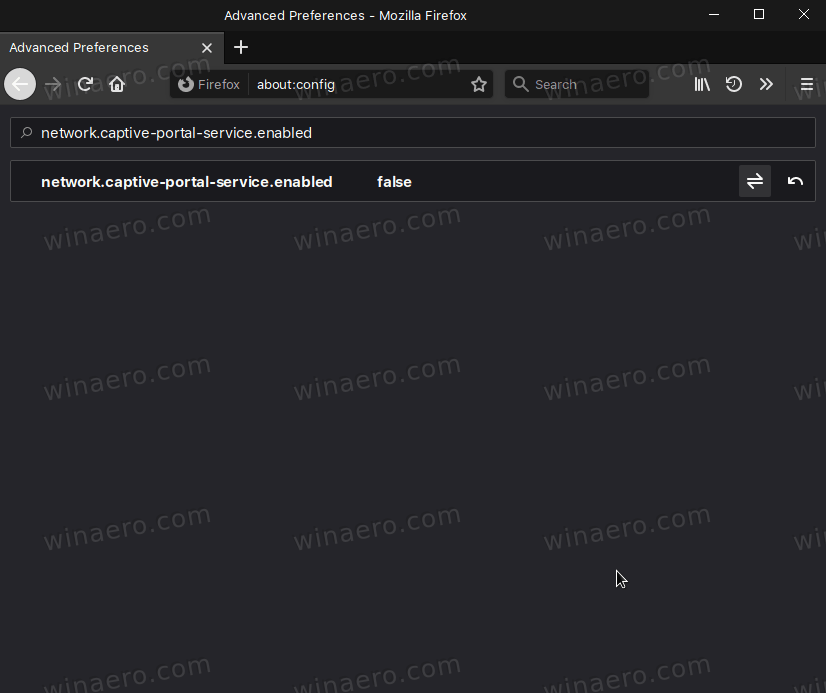Как отключить Captive Portal Firefox и подключение к detectportal.firefox.com
Когда вы запускаете Firefox, браузер сразу устанавливает новое соединение сdetectportal.firefox.com. Такое поведение вызвано Captive Portal, специальной функцией Firefox. Вот что такое Captive Portal и как его отключить. Отключение Captive Portal остановит подключение Firefox кdetectportal.firefox.com.

сколько часов у меня в Fortnite
Firefox - популярный веб-браузер с собственным механизмом рендеринга, что очень редко встречается в мире браузеров на основе Chromium. С 2017 года в Firefox есть движок Quantum с усовершенствованным пользовательским интерфейсом под кодовым названием Photon. Браузер больше не поддерживает надстройки на основе XUL, поэтому все классические надстройки устарели и несовместимы. Видеть Должны быть дополнения для Firefox Quantum .
Реклама
Благодаря изменениям, внесенным в движок и пользовательский интерфейс, браузер работает удивительно быстро. Пользовательский интерфейс Firefox стал более отзывчивым, а также заметно быстрее запускается. Движок отображает веб-страницы намного быстрее, чем когда-либо в эпоху Gecko.
Последней версией на сегодняшний день является Firefox 74, ознакомьтесь с его журнал изменений здесь .
Портал захвата
Captive Portal в Firefox - это функция, которая помогает браузеру определять, ограничено ли ваше соединение и требует ли дополнительной авторизации. Это обычное дело для гостиничных сетей Wi-Fi и некоторых других сетевых провайдеров. Когда браузер пытается установить соединение с веб-сайтом, если он не авторизован через Captive Portal, соединение прерывается. Это означает, что браузер или любое другое приложение, требующее подключения к Интернету, не может загрузить запрошенную веб-страницу. Браузер устанавливает соединение сdetectportal.firefox.comвеб-сайт, чтобы показать страницу авторизации.
Если вы используете Firefox на своем домашнем ПК, вы можете отключить функцию обнаружения скрытого портала и заблокировать попытки подключения кdetectportal.firefox.com.
как проверить чей-то список желаний в Steam
Отключение Captive Portal Firefox и подключения к detectportal.firefox.com
- Откройте Firefox
- Тип
about: configв адресную строку. - Подтвердите, что вы будете осторожны, если увидите страницу с предупреждением.
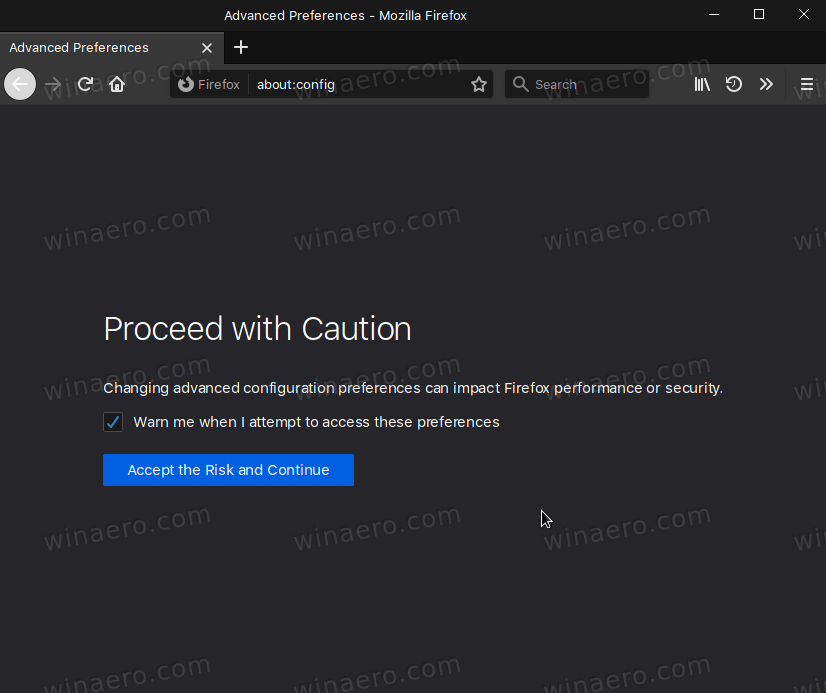
- Тип
network.captive-portal-service.enabledв поле поиска. - Дважды щелкните в любом месте
network.captive-portal-service.enabledстроку в списке параметров, чтобы установить его наложный.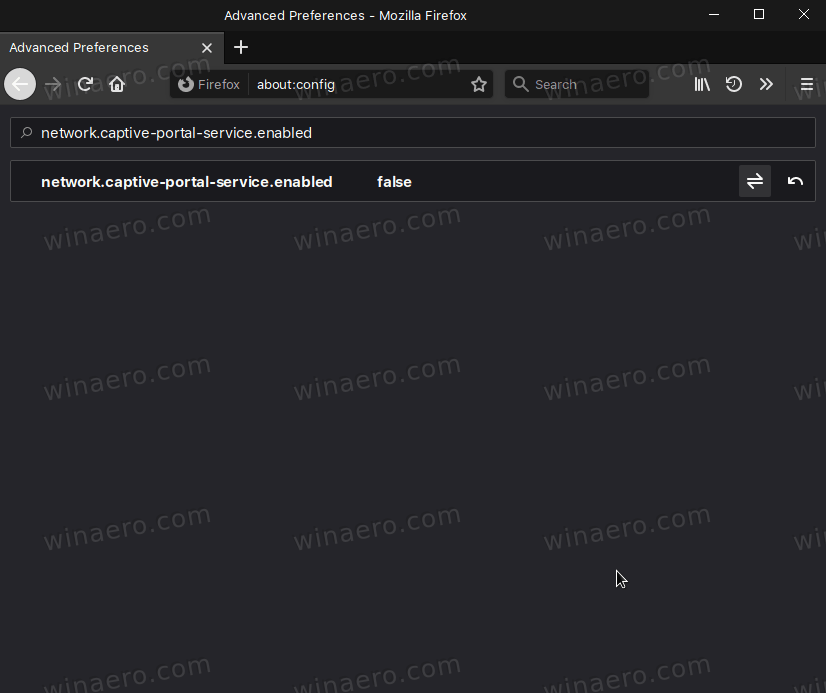
Вы сделали.
как сделать сообщение в фб доступным для публикации
Примечание. Значение True является значением по умолчанию, это означает, что соединение с detectportal.firefox.com будет устанавливаться каждый раз при запуске Firefox. Также некоторые пользователи сообщают, что Firefox VPN не работает должным образом сnetwork.captive-portal-service.enabledустановлено значение false. Если вы являетесь пользователем службы Firefox VPN, напишите нам, если изменение параметра влияет на функцию.
Совет: вО программе: Конфиг, вы также можете установить Обновить captivedetect.canonicalURL в пустую строку. Вы также можете добавитьdetectportal.firefox.comдомен в ваш файл hosts указывая на127.0.0.1. Это заблокирует соединение.
Наконец, есть еще несколько доменов, которые вы можете добавить в файл hosts. Они также служат для внутренних нужд Firefox, например для сбора статистики и телеметрии. Они не требуются для регулярных задач просмотра и получения обновлений браузера. Вот список:
ostats.mozilla.com sostats.mozilla.com metrics.mozilla.com hardware.metrics.mozilla.com incoming.telemetry.mozilla.org crash-stats.mozilla.com Experts.mozilla.org getpocket.cdn.mozilla.net qsurvey. mozilla.com telemetry.mozilla.org telemetry-experiment.cdn.mozilla.net detectportal.firefox.com
Вот и все.
Интересные статьи:
- Отключить съемные вкладки в Mozilla Firefox
- Firefox 75 удаляет https: // и www из результатов адресной строки
- Включение отложенной загрузки изображений и фреймов в Firefox
- Включение браузера для конкретного сайта в Firefox
- Автоматический экспорт закладок в файл HTML в Firefox
- Включение DNS через HTTPS в Firefox
- Удалите значок 'Что нового в подарочной коробке' из Firefox
- Включить зеленый значок HTTPS в Firefox 70
- Отключить блокировку содержимого для отдельных сайтов в Firefox
- Включите загрузку userChrome.css и userContent.css в Firefox
- Запретить Firefox приостанавливать работу вкладок
- Как обновить Firefox в Windows 10
- Отключить рекомендации по расширению в Firefox
- Удаление индивидуальных предложений автозаполнения в Firefox
- Больше ВОТ .